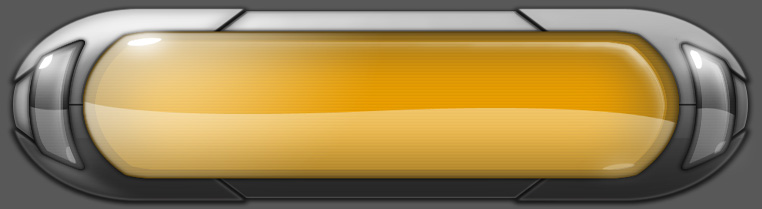Windows XP ye Doping...
Windows Xp´de Yapabileceginiz Bazi Ayarlar:
1-Daha fazla işlemci gücü
2-XP'nin hızlı kapatılması
3-Bellek perfonmansının arttırılması
4-Son kullanılan belgeler listesinin silinmesi
5-Gezgin Penceresinin Sabitlenmesi
*Daha fazla işlemci gücü
Başlat-Çalıştır-Aç satırına:"Rundll32.exe advapi32.dll, ProcessIdleTasks" yaz ve tamam.
*XP'nin hızlı kapatılmasıBaşlat-Çalıştır-Aç satırına regedit yaz sonra:
HKEY_LOCAL_MACHINE / SYSTEM / CurrentControlSet / Control anahtarına ulaş. Pencerini sağındaki alanda "WaitToKillServiceTimeout" sağ tıkla ve değiştir
değeri 20000'den 200 yap.
*Son kullanılan belgeler listesinin silinmesi
Başlat-Çalıştır regedit yaz
HKEY_CURRENT_USER \ Software \ Microsoft \ Windows \ CurrentVersion \ Policies \ Explorer anahtarına ulaşın ve ekranda sağ tıkla yeni DWORD değeri yap değerin adı NoRecentDocsHistory olarak yap.Ardından üzerine tıklayarak kısıtlamayı açmak için 1 değerini gir yok ben belgeler geçmişini istiyom diyosan 0 değerini gir.Yeniden başlat..
*Bellek perfonmansının arttırılmasıBaşlat-Çalıştır regedit.Kayıt defterinde;
HKEY_LOCAL_MACHINE \ SYSTEM \ CurrentControlSet \ Control \ Session Manager \ Memory Management anahtarına ulaş;
a)DisablePagingExecutive üzerine çift tıkla ondalık tabanında 1 değerini gir.
b)LargeSystemCache üzerine çift tıkla ondalık tabanda 1 gir.
c)Orada yeni bir DWORD değeri oluştur IOPageLockLimit olarak adlandır ve değeri ondalık sistemde hangi rami kullanıyosan 128MB için 4000,256 MB için 10000,512MB ve daha yukarısı için 40000 değerini girin.
Yeniden başlat.
*Menü hızlandırılması
Menülerde gezinirken kısa bir gecikme yaşanır bunu registry'de ki bir ayarın değiştirilmesiyle giderilebilir.Kayıt defteri düzenleyicisini açın "HKEY_CURRENT_USER\ControlPanel\Destop" altıdaki "MenuShowDelay" dizesine çift tıklayıp 400 olan değeri "0"olarak atadığınızda sorun çözülür...
* %20 internet hızı artışı
Windows xp professional %80 internet hızını kullanmanıza izin veriyor İnternetinizin hızını % 20 arttırabilmek için
Başlat >çalıştır >gpedit.msc >bilgisayar yapılandırıcısı >yönetim şablonları >ağ >Qus paket zamanlayıcısı >ayarlanabilen bant genişliğini sınırla >etkin >bant genişlik sınırı = 0 >uygula >TAMAM
(önceki bant genişlik ise=20)
*Tamamen silme
Kaldirdigimiz programin ismi hala görünüyorsa.
HKEY_LOCAL_MACHINE\SOFTWARE\Microsoft\Windows\Curr entVersion\Uninstall... yanindaki + isaretli yere tiklayip actigimizda hepsini görebilirsiniz.Sağ tıkla ve sil.
*Gezgin Penceresinin Sabitlenmesi
Windows, oturumu her kapattığınızda görev çubuğunun ve tabii ki gezgin penceresinin büyüklüğünü ve konumunu kaydeder. Söz konusu değerlerin değişmemesini, pencerenin konumunun ve büyüklüğünün sabit kalmasını istiyorsanız, Kayıt Defterine bir ek yapabilirsiniz.
Bunun için ilk olarak söz konusu pencere ve görev çubuğunu istediğiniz gibi yerleştirin.Daha sonra HKEY_CURRENT_USER/Software/Microsoft/Windows/CurrentVersion/Policies/Explorer adresine ulaşın ve burada yeni bir DWORD değeri oluşturup bu değere NoSaveSetting ismini verin. Ve Değer Verisini 1 yapın.
*Konuşma Balonlarından Kurtulun
Simgelerin üzerinde bilgi kutucuklarının açılması ve konuşma balonlarının Windows turu hakkında açıklama yapması, haklı olarak birçok kullanıcıyı rahatsız eder.
Bu yardım metinlerini devre dışı bırakmak için HKEY_CURRENT_USER/Software/Microsoft/Windows/CurrentVersion/Explorer/Advance anahtarına ulaşın ve bu anahtar altındaki ShowInfoTip kaydını bulun ve değerini 0 yapın. Ardından EnableBallonTips adında yeni bir DWORD değeri oluşturun ve değer verisini 0 yapın.
*Yetersiz Disk Alanı Uyarısının KapatılmasıBunun için; HKEY_CURRENT_USER/Software/Microsoft/Windows/Current Version/Policies/Explorer anahtarı altında yeni bir DWORD değeri oluşturup NoLowDiskSpaceCheck adını veri ve değer olarak 1 girin.
*Kısayol Menüsü Üzerinden Şifreleme
NTFS bölümleri, bilgilerin şifrelenmelerine imkan tanırlar. Ancak bunun için menüler arasında uzun bir gezinti yapmanız gerekebilir. Ancak bunun yerine dosya ve klasörlere ait nesne menüsüne yeni bir komut eklemek çok daha kolay olacaktır.
Bunun için; HKEY_LOCAL_MACHINE/SOFTWARE/Microsoft/Windows/CurrentVersion/Explorer/Advanced anahtarını bulun. Burada yeni bir DWORD değeri oluşturup EncryptionContextMenu adını verin ardından değerini 1 yapın.
*CD leri Otomatik Açılması
Sürücüye yerleştirdiğiniz her CD-ROM, üzerinde kurulum programını otomatik olarak çalıştırır. Eğer CD üzerinde sadece bir kısım veriye ulaşmak istiyorsanız otomatik başlat fonksiyonu oldukça rahatsız edici bir hal alabilir.
Bu özelliği geçici olarak kapatmak için küçük bir hileye başvurabilirsiniz. CD-ROM u sürücüye yerleştirdikten sonra [SHIFT] tuşuna basılı tutun. Bu sayede otomatik başlat fonksiyonu bir defaya mahsus olmak üzere çalışmayacaktır. Eğer bu işlevi tamamen kapatmak istiyorsanız aşağıdaki işlemleri yerine getirmeliniz.
XP Home için: HKEY_LOCAL_MACHINE/SYSTEM/CurrentControlSet/ServicesCdrom anahtarına ulaşın Autorun kaydının değerini 0 yapın.
XP Pro Için: Başlat/Çalıştır komutu ile ekrana gelen pencereyi kullanarak gpedit.msc konsolunu çalıştırın. Bilgisayar Yapılandırması başlığı altındaki Yönetim Şablonları / Sistem dizinine geçin. Ardından sağ taraftaki Otomatik çalıştır özelliğini devre dışı bırak öğesine çift tıklayın ve takip eden penceredeki Etkin seçeneğini işaretleyin.
*XP Pro da Gelişmiş Dosya Paylaşımı
Dosyalar ve yazıcıların ağ paylaşımına açılmasının olumsuz bir tarafı mevcut: bu kaynaklara herkes ulaşabilir. Windows XP Professional sürümünü kullanıyorsanız okuma ve yazma hakları atayarak kaynakların kullanımını denetim altında tutabilirsiniz. Ancak bunun için bir ağ etki alanına bağlı olunması gerekiyor. Buna rağmen küçük bir hile yardımıyla herhangi bir firma ağına bağlı olmadan da erişim haklarını kontrol altında tutabilirsiniz.
Başlat menüsündeki Bilgisayarım komutunu kullanarak aynı isimli pencereyi açın. Ardından Araçlar menüsündeki Klasör Seçenekleri komutunu çalıştırın. Görünüm kartındaki Basit dosya paylaşımı kullan (Önerilen) seçeneğindeki işareti kaldırın.
*Windows u Eski Ayarlarıyla Yeniden Kurun
Bunun için XP CD sini sürücüye yerleştirin ve Başlat/Çalıştır a şunu yazın. :i386winnt32.exe /unattend . bundan sonra kurulum işlemi başlaycaktır.
*Internet Explorer in Yeniden Kurulumu
Web sayfaları artık doğru görüntülenmiyor ve yüklemeler aniden kesiliyorsa, artık IE yi yeniden kurmanın zamanı gelmiştir. Bunun için XP CD sini sürücüye yerleştirin ve Başlat/Çalıştır a şunu yazın. rundll32.exe.setupapi,InstallHinfSection.DefaultIn stall.132.%windir%infie.inf
*Windows XP Altında Google
HKEY_CURRENT_USER/Software/Microsoft/Internet ExplorerMain anahtarında iki yeni dize değeri oluşturun (eğer varsa değer değişilecek). Ilkine Search Page adını verin ve değer olarak
http://www.google.com.tr/ girin. Ikincisine ise Search Bar ismini verin ve değer olarak
http://www.google.com/ie girin. Ardından HKEY_CURRENT_USERSoftwareMicrosoftInternet ExplorerSearchUrl anahtarına ulaşın ve Varsayılan değerini
http://www.google.com/keyword/%s şeklinde girin. Bunu da yaptıktan sonra HKEY_LOCAL_MACHINE/SOFTWARE/Microsoft/Internet ExplorerSearch anahtarına ulaşın. Burada bulunan SearchAssistant değerini açıp
http://www.google.com/ie olarak değiştirin.
*XP Home Altında Kullanıcı Paylaşımları
Windows XP işletim sisteminin ev kullanımına özel versiyonunu kullananlar dosyalarını paylaşıma açabiliyor ancak bunları parola ile koruyamıyor veya kişiye özel atamalar yapamıyor. Ancak küçük bir hile ile bu durumu değiştirebiliriz. Başlat/Çalıştır a shrpubw yazın. Karşınıza gelen programla paylaşım hakları üzerinde değişiklik yapabilirsiniz.
*Güncel Kullanıcının Masaüstünde Görüntülenmesi
XP sistemindeki kullanıcı sayısı ne kadar artarsa o anda hangi kullanıcının sisteme kayırlı olduğunu tespit etmek o kadar zorlaşır. Ancak bir Kayıt Defteri öğesi yardımıyla o an kullanılan hesabın ismini Bilgisayarım simgesi altında görüntülenmesini sağlayabilirsiniz. Bunun için HKEY_CURRENT_USER/Software/Microsoft/Windows/CurrentVersion/Explorer/CLSID/{20D04FE0-3AEA-1069-A2D8-08002B30309D} anahtarı altında yeni bir dize değeri oluşturun ve Bilgisayarım %USERNAME% olarak isim verin. Ancak bu kayıt sadece etkin kullanıcı içindir aynı işlemi diğer kullanıcılar altında da tekrarlamak gerekir.
*Otomatik Kullanıcı Kaydı
Eğer bilgisayarınızda birden fazla kullanıcı hesabına sahipseniz, ancak çoğunlukla sadece bir tanesini kullanıyorsanız otomatik kayıt fonksiyonundan faydalanmanız tavsiye edilir. Bu fonksiyonu aşağıdaki gibi etkinleştirebilirsiniz.
Bunun için; HKEY_LOCAL_MACHINE/SOFTWARE/Microsoft/Windows/NTCurrentVersionWinlogon kaydına ulaşın ve buradaki AltDefaultUserName kaydına etkin olmasını istediğiniz hesabın adını girin. Daha sona AutoAdminLogon adında bir dize değeri oluşturun ve değerini 1 yapın. Daha sonra DefaultPassword adında bir dize değeri oluşturun ve buna da kullandığınız hesabın şifresini girin. Windows bir sonraki açılışında otomatik olarak yazılan kullanıcıyı açacaktır. Şayet açılış sırasında farklı kullanıcı ile açılış yapmak isterseniz Space tuşuna basmanız yeterli.
*Dialer Programlarına Karşı Koruma
Çevirmeli Ağ Bağlantısında, bilginiz haricinde bir değişiklik yapılmasını, çevirmeli ağ telefon defterini yazmaya karşı koruyarak rahatlıkla engelleyebilirsiniz. Bunun için Windows gezgini penceresini açın ve C:/Documents and Settings/All Users/Application/DataMicrosoftNetworkConnectionsPbk klasörüne gidin. buradaki RASPHONE.PBK özelliklerine girin ve bunu Salt Okunur hale getirin.
*Masaüstünü Göster Simgesinin Oluşturulması
Öncelikle Not Defterinden yeni bir metin belgesi açın ve içine şunları ekleyin.
[Shell]
Command=2
IconFile=Explorer.exe,3
[Taskbar]
Command=ToggleDesktop
Daha sonra bunu Masaüstünü Göster.SCF adıyla kaydedin. Daha sonra bunu hızlı başlat üzerine sürükleyin.
*Saat Dilimi Penceresine Şehrinizi Ekleyin
Regedit Düzen-Bul deyip Istanbul kelimesini aratın. (GMT +02:00) Atina, Istanbul, Minsk yazan değeri buluğunuzda Display yazan değere çift tıklayarak içinde yazılanları değiştirin.
*XP nin Konuşma Balonlarını Kapatmak
Eğer çalışmanız sırasında sürekli ekranın sağ alt tarafında çıkan d: sürücüsünde az yer türevi konuşma balonları sizi rahatız ediyorsa HKEY_CURRENT_USER/Software/Microsoft/Windows/CurrentVersion/Explorer/Advanced altında EnableBallonTips DWORD değerini 1 den 0 a çevirmeniz onu kapatacatır.
*Dosyaların Takas dosyasına Atılmasını Engellemek
Windows XP bilgisayarınızdaki anabellek miktarı yüksek olsa bile bir çok dosyayı sabit diskinizin üzerindeki takas dosyasına yazacaktır. Sabit diskler bellek modüllerinden daha yavaş oldukları için bilgisayarınızın performansı düşecektir. Eğer bilgisayarınızda 256Mb dan fazla bellek varsa takas dosyanızı kapatmanız olumlu olabilir. HKEY_LOCAL_MACHINE/SYSTEM/CurrentControlSetContr olSession ManagerMemory Management klasörü altındaki DisablePagingExecutive değerini 1 yapmanız yeterli olacaktır.
*Sistemle Ilgili Olan Dosya Yollarını Değiştirmek
Windows XP ile çalışırken, tüm ayarların ilk kurulduğu zaman belirlenmiş olan klasörlere göre yapılması hoşunuza gitmiyorsa, bu dosya yollarını değiştirebilirsiniz. HKEY_CURRENT_USER/Software/Microsoft/Windows/CurrentVersion/Explorer/Shell Folders altında sistem klasörleriyle ilgili yollar tanımlıdır. Burada istediğiniz değişikliği uygulayabilirsiniz.
*Büyük Arabellek Ayarıyla Performansı Arttırmak
Windows XP bir performans canavarıdır. Windows unuzu hızlandırmanın yollarından biri sistem arabelleğiyle ilgili değerleri değiştirmektir. Windows sistem ve dosya arabelleğini dinamik olarak değiştirir. Bu şu anlama geliyor: dosya işlemleri ile ilgili çok bellek gerektiğinde, Windows tüm sistem arabelleğini bu işlem için kullanır, bu da sistem takas dosyasının şişmesine yol açar. 256 MB üzeri ana belleğe sahip bilgisayarlar için yapacağınız bir değişiklik sisteminizin performansını arttıracaktır. HKEY_LOCAL_MACHINE/SYSTEM/CurrentControlSet/Control/Session Manager/Memory Management altında LargeSystemCache değerini 1 yapmanız yeterli olacaktır.
*Takılan CD lerin Otomatik Çalışmasını Engellemek
Bilgisayarınıza yeni bir CD taktığınızda onun otomatik çalışması sizi rahatsız ediyorsa HKEY_LOCAL_MACHINESYSTEMCurrentControlSetServi cesCdrom altındaki AutoRun değerini 0 yaparak bunu kaldırabilirsiniz.
*Windows XP nin CD Yazma Programını Kaldırmak
Regedit HKEY_CURRENT_USERSoftwareMicrosoftWindowsCurr entVersionPoliciesExplorer anahtarı altında yeni/DWORD Değeri deyin ve adını NoCDBurning verin. Ve değerini 1 yapın.
*Kişisel Sistem Öğesini Başlat Menüsüne Eklemek
Başlat menüsün de en önemli bağlantılar bulunur. Ancak çalıştır komutu altında boş bir alan mevcuttur ve isterseniz buraya kendi öğelerinizi de ekleyebilirsiniz. Bunun için olarak Regedite gidiyoruz. HKEY_CLASSES_ROOTCLSID{2559a1f6-21d7-11d4-bdaf-00c04f60b9f0} anahtarını bulun, sağdaki Varsayılan değerini açın ve Başlat menüsün de Görünmesini istediğiniz ismi girin. Daha sonra boş bir alana tıklayın ve Yeni/Anahtar diyerek bu anahtara DefaultIcon adını verin. Bu anahtara ait Varsayılan değerine koymak istediğiniz iconun adresini yazın. Sol taraf da ki listede bulunan Instance/InitPropertyBag al anahtarına geçin. Sağdaki method öğesine değer olarak ShellExecute girin. Şimdi aynı yerde Command adında yeni bir dize değeri oluşturun ve buraya öğenin sahip olacağı açıklama bilgisini girin. Daha sonra bu anahtar altında Param1 adında yeni bir dize değeri oluşturun ve değer olarak buna girmek istediğiniz program, link veya klasör yolunu yazın. Bu yaptığınız işlem Windows reboot olduktan sonra aktif hale gelecektir.
*Kullanıcıları Kayıt Penceresinden Çıkarmak
Bilgisayarınızda çalışabilecek tüm kişiler Login penceresinde isimleri ile listelenir. Şayet bu durumdan rahatsız oluyorsanız, isimlerin ekrana gelmesini engelleyebilirsiniz. Bunun için ilk olarak Regedit i açın ve HKEY_LOCAL_MACHINESOFTWAREMicrosoftWindows NTCurrentVersionWinlogonSpecialAccountsUserList anahtarını bulun. Daha sonra burada yeni bir DWORD değeri oluşturun ve isim olarak kaldırmak istediğiniz kullanıcının adını girin.
*Cevap Vermeyen Uygulamayı Daha Hızlı Kapatmak
bunu için Regedit de HKEY_CURRENT_USER/ControlPanel/Desktop anahtarına ulaşıyoruz. Bu anahtar altındaki HungAppTimeout değerini 500 yapın.
*Açılış Ekranında ClearType
Regedit den HKEY_CURRENT_USER/Control Panel/Desktop anahtarına ulaşın. Burada FontSmoothing ve FontSmoothing değerlerini 2 yapın.
*Internet Explorer Hızlı Açılsın
bunun için Explorer kısayolunun sonuna –nohome satırını ekleyin.
*Schedule Task Kapansın
I.E 6 sunucuya her bağlandığında Schedule Task çalıştırmak ister. Bu da kullanıcıya yavaş surf olarak geri dönmektedir. Bunu kapatmak için Regedit den HKEY_LOCAL_MACHINE/SOFTWARE/Microsoft/Windows/CurrentVersion/ Explorer/RemoteComputer/NameSpace{D62 77990-4C6A-11CF-8D87-00AA0060F5BF} bu anahtarı bulun ve silin.
*BSDOS Çıktığında Yeniden Başlasın
BSDOS yani bildiğimiz ismiyle ünlü MaviEkran Çıktığında bilgisayarınızın otomatik yeninden başlaması için Regedit de HKEY_LOCAL_MACHINESYSTEMCurrentControlSetContr olCrashControl anahtarında AutoReboot değerini bulun ve 1 yapın.